Хочете ефективно інтегрувати відгуки на свій сайт WordPress і максимально використати користувацький інтерфейс Elementor? У цьому посібнику ви дізнаєтеся, як використовувати елемент відгуку Elementor для створення цікавих відгуків. Елементи відгуків - це не тільки чудовий спосіб побудувати довіру з відвідувачами, але вони також можуть допомогти вам представити ваш контент у візуально привабливий спосіб.
Основні висновки
- Використання елемента відгуку в Elementor є простим і зручним.
- Опції кастомізації, такі як форматування тексту, налаштування зображень і рамок, допомагають адаптувати відгуки до вашого стилю.
- Інтеграція зіркових оцінок може ще більше підкреслити численні позитивні відгуки.
Покрокова інструкція
Крок 1: Виберіть елемент рекомендації
Для початку вам потрібно розмістити елемент рекомендації Elementor у вашому макеті. Він має схожу структуру з блоком зображень або блоком зображень і пропонує вам можливість інтегрувати як текст, так і зображення.
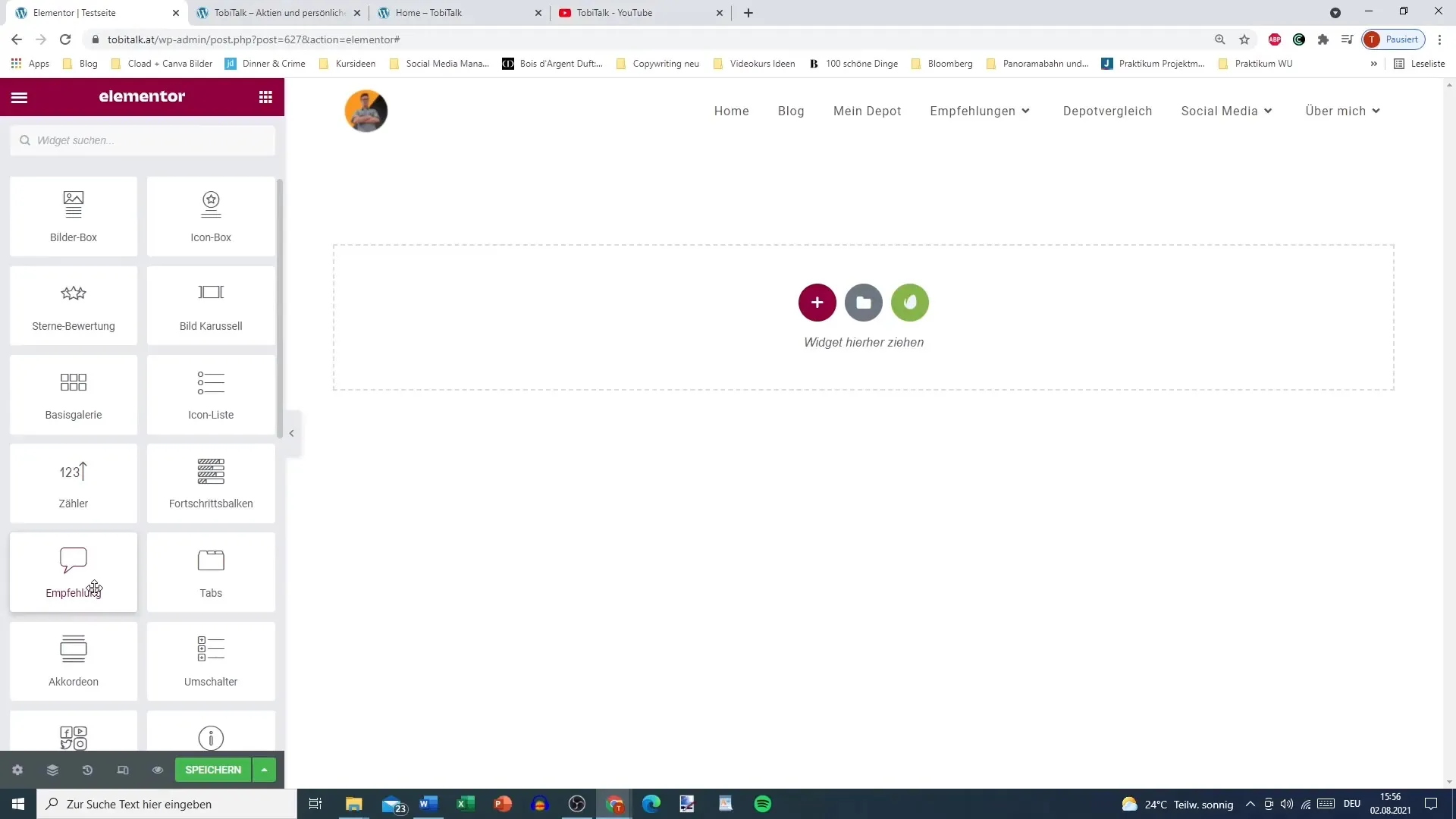
Крок 2: Додайте текст для відгуку
Скопіюйте текст відгуку, який ви хочете представити. Наприклад, ви можете використовувати позитивний відгук або особисту рекомендацію. Переконайтеся, що текст виражає ваш ентузіазм щодо продукту або послуги.
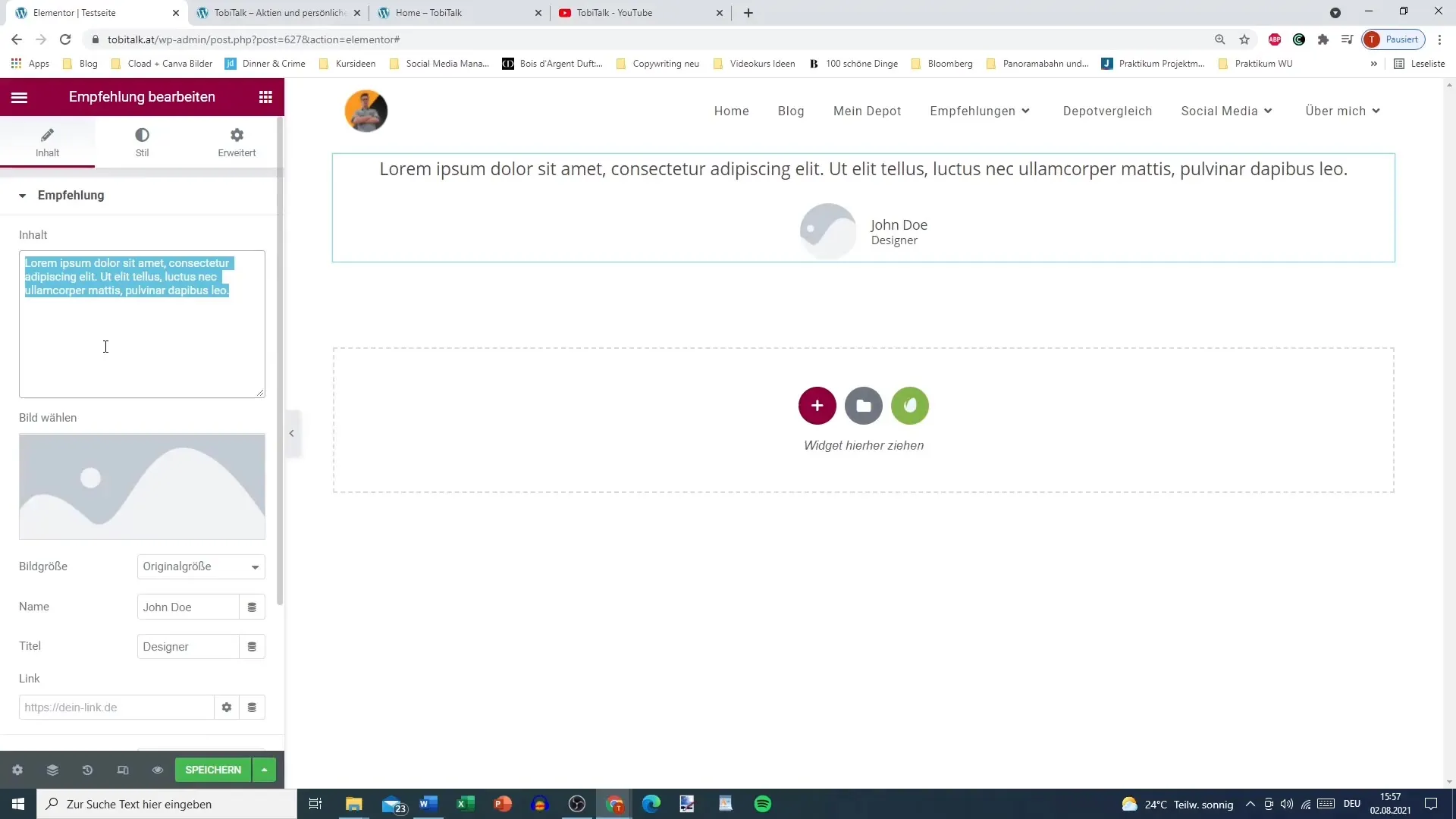
Крок 3: Завантажте зображення
Після того, як ви ввели текст, виберіть зображення, яке найкраще підходить для вашого відгуку. Це може бути фотографія товару або фотографія автора відгуку, наприклад, ваша власна.
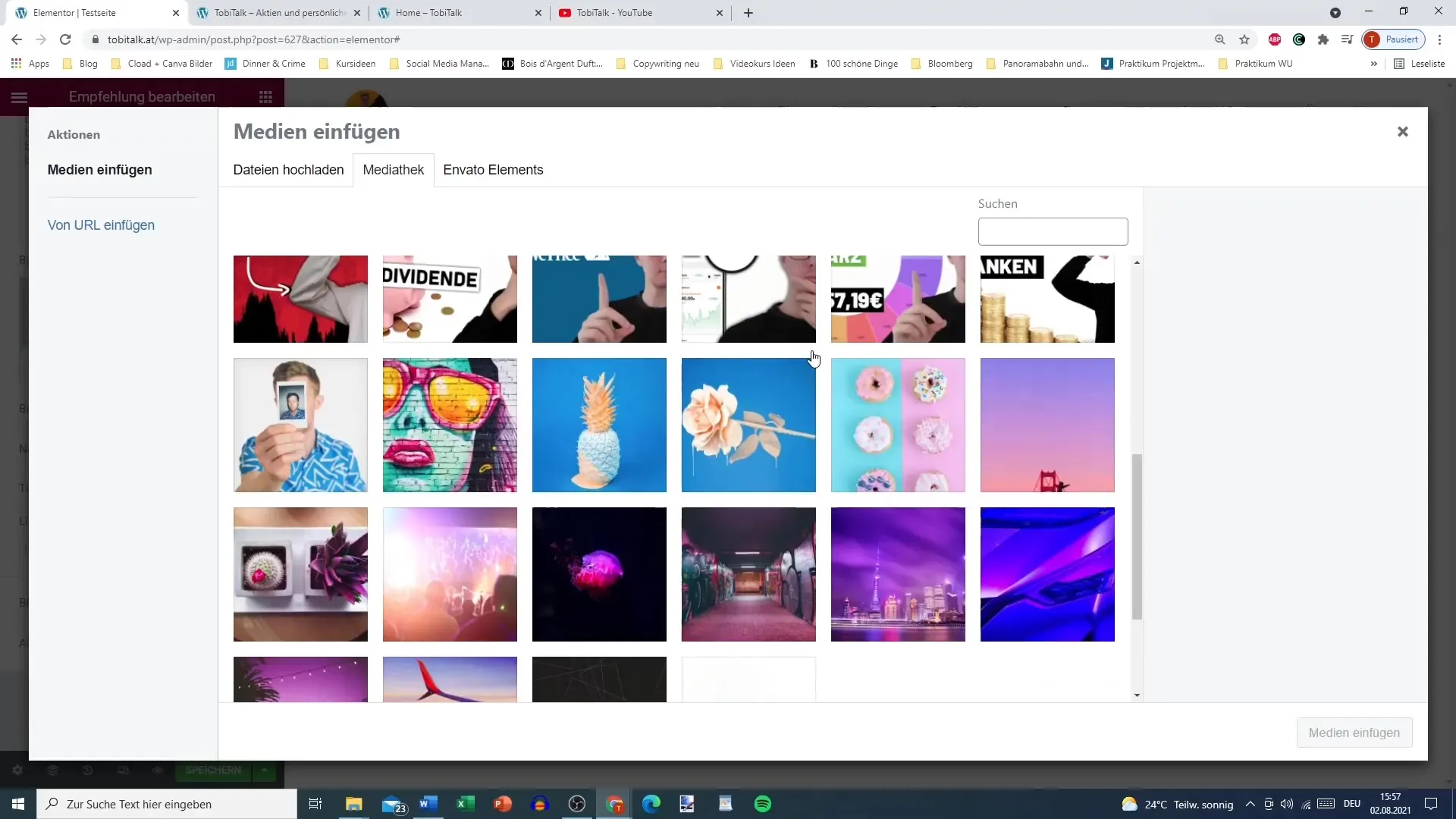
Крок 4: Додайте ім'я та назву
Тепер настав час додати ім'я людини, яка написала відгук. Не забудьте також додати посаду, щоб підвищити довіру до відгуку. Наприклад, ви можете написати "Дизайнер" або "Задоволений клієнт".
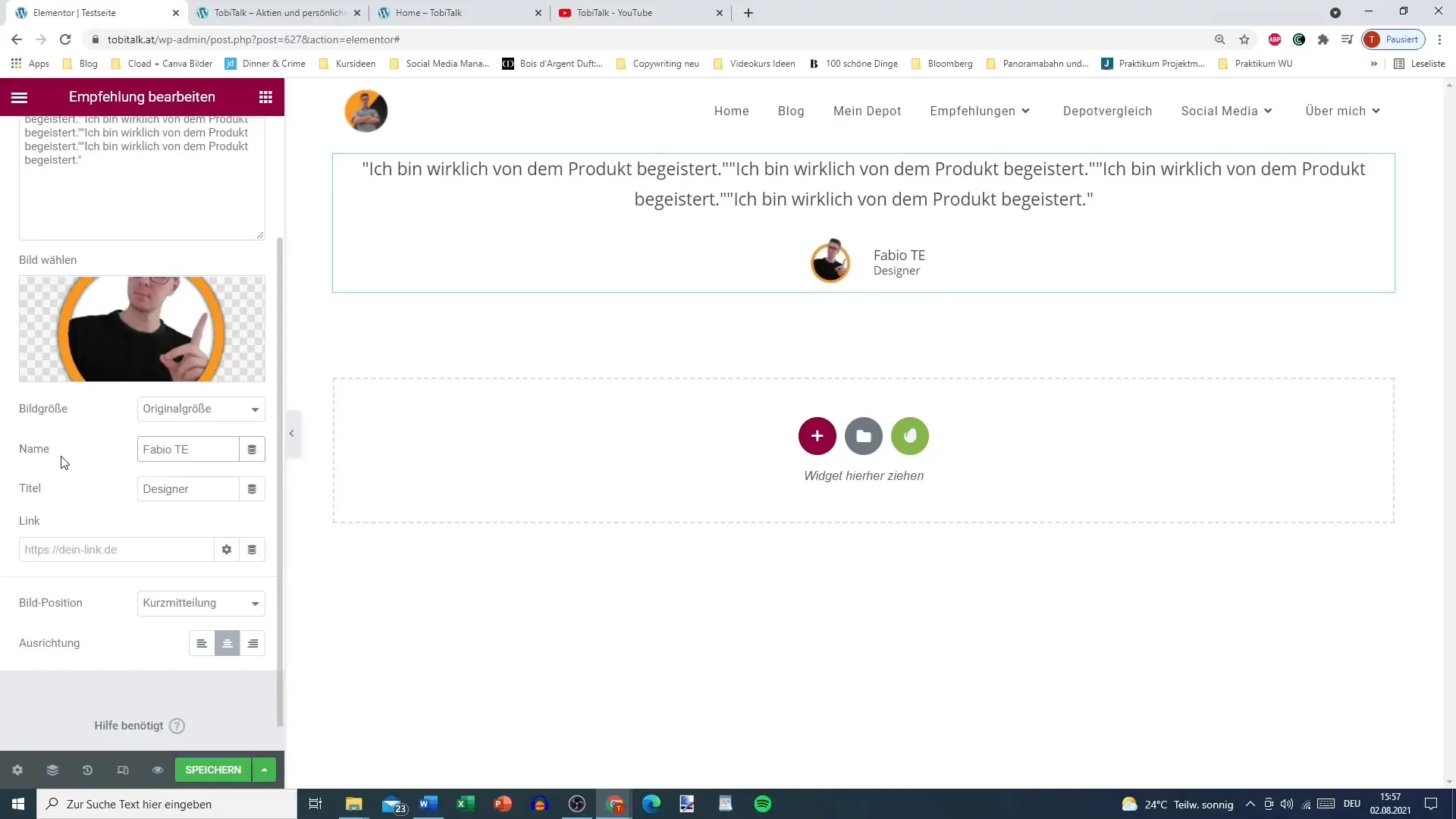
Крок 5: Додайте посилання на продукт
Якщо у вас є посилання на продукт, додайте його сюди. Це може створити пряме посилання на відгук і забезпечити більшу інтерактивність.
Крок 6: Налаштуйте положення зображення
Існують різні способи розташування зображення по відношенню до тексту. Ви можете вирішити, чи буде зображення розміщено зверху, поруч або навіть зовсім інакше. Часто рекомендується розміщувати зображення поруч з назвою, оскільки це більш візуально привабливо.
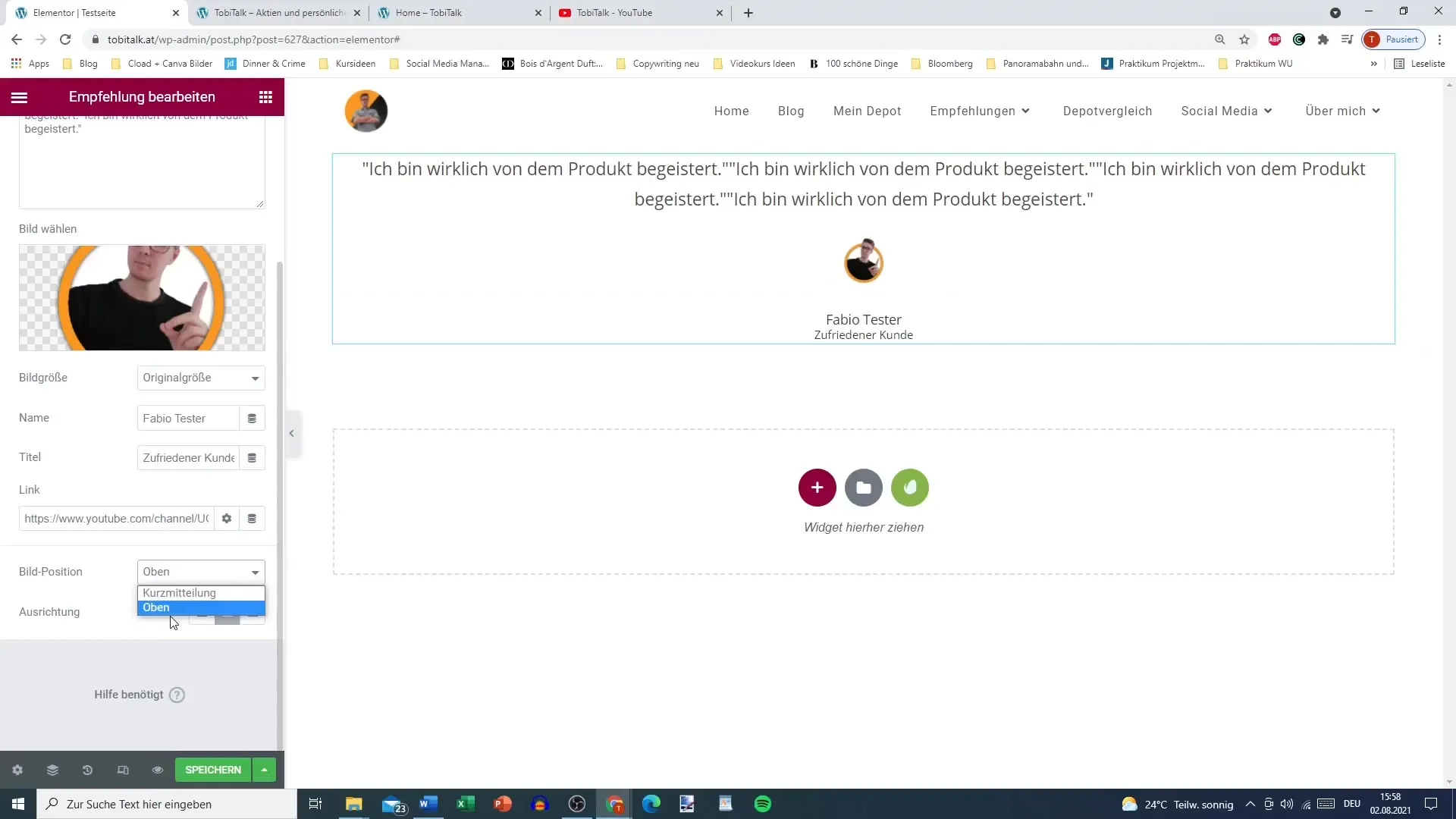
Крок 7: Створення тексту
Щоб виділити контент, ви можете оформити текст чорним або іншим жирним кольором. Це гарантує, що відгуки будуть добре помітними і привабливими.
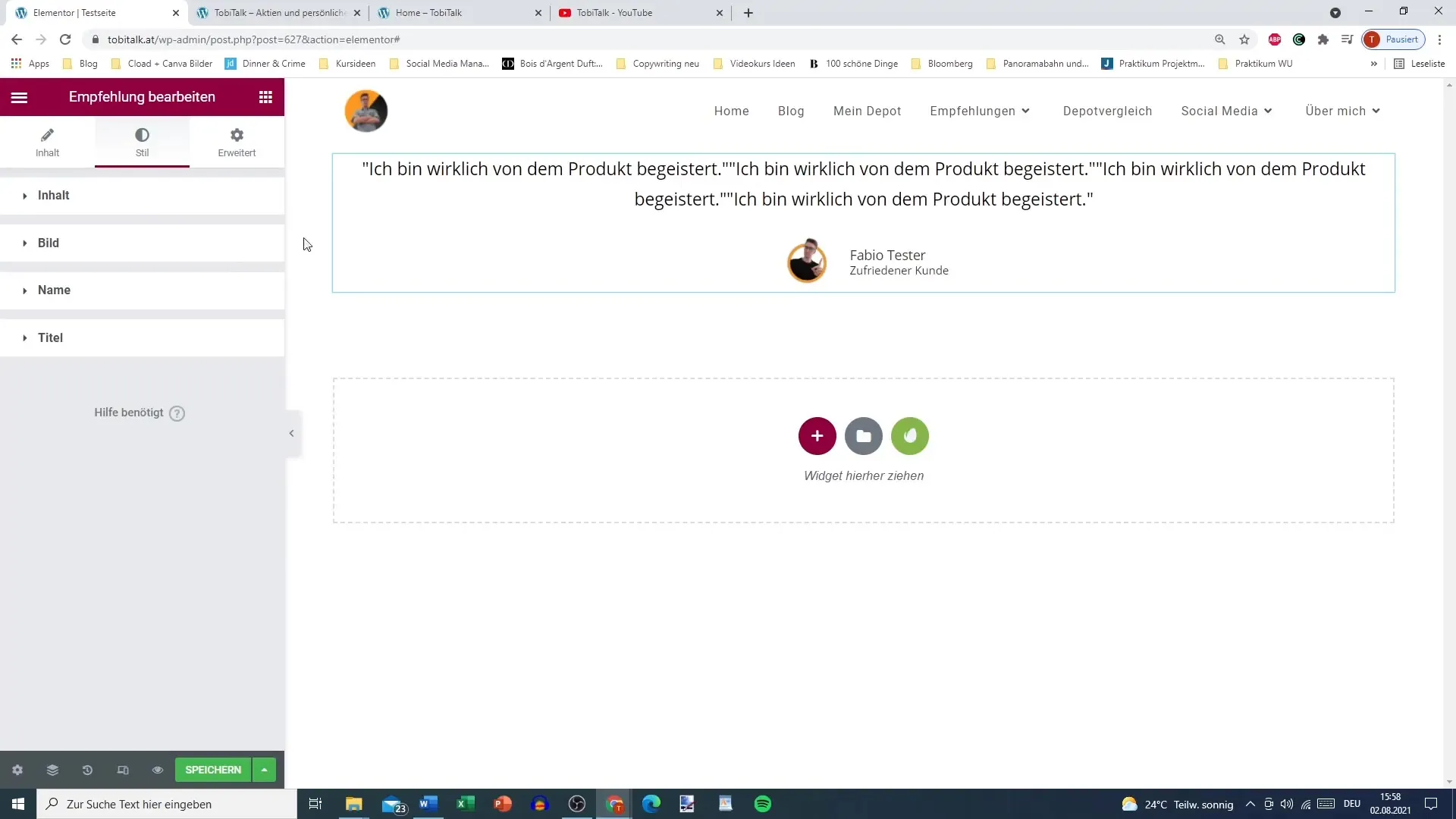
Крок 8: Налаштування розміру зображення та рамки
Ви можете налаштувати розмір зображення, додати рамки і радіуси кутів, щоб візуально покращити відгук. Однак переконайтеся, що фон зображення добре поєднується з обраними рамками, щоб забезпечити гармонійний вигляд.
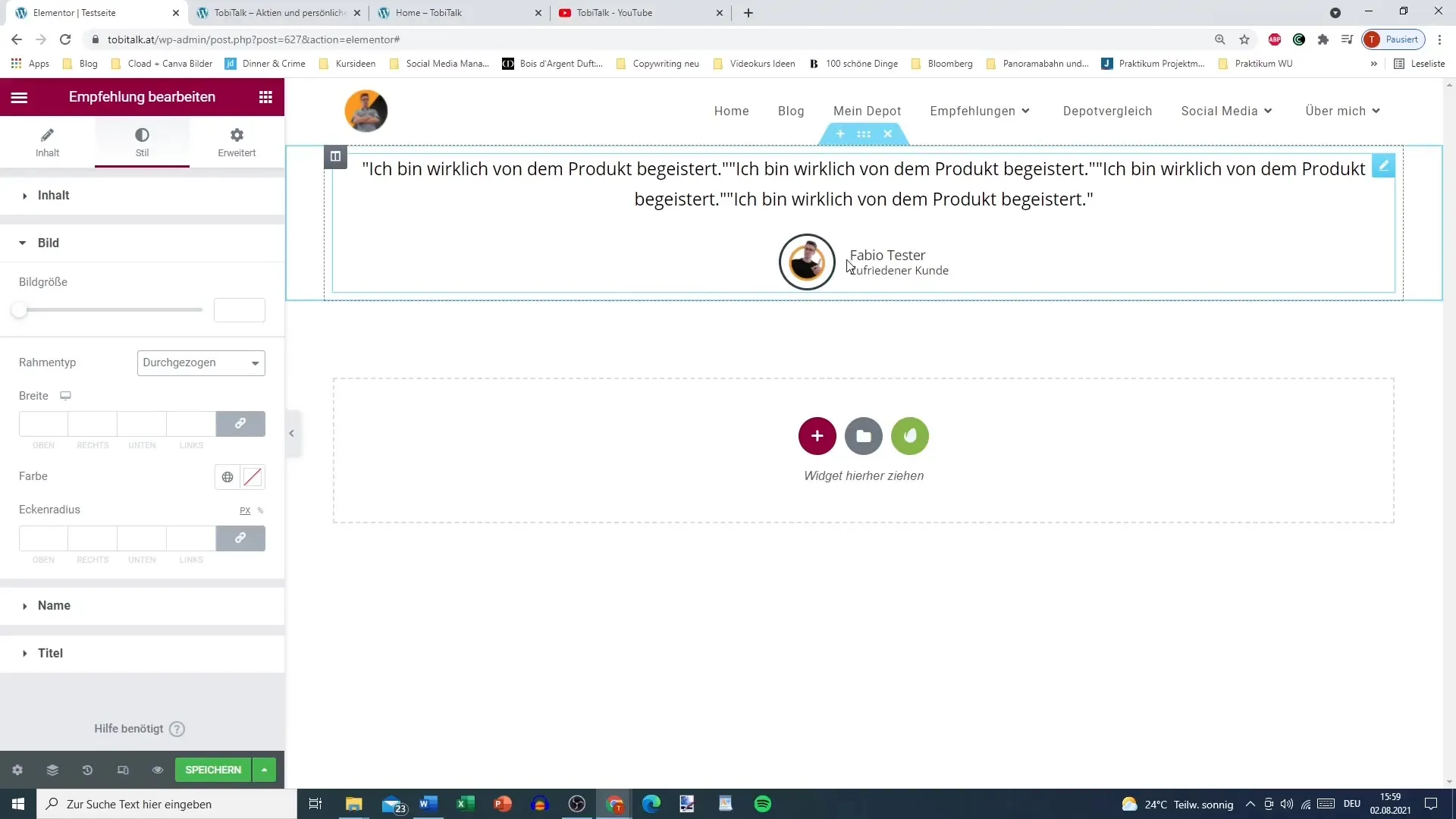
Крок 9: Налаштуйте колір тексту для імені та заголовка
Налаштуйте колір тексту для імені та заголовка, використовуючи більш ніжні тони. Приглушений відтінок гарантує, що основна увага буде зосереджена на самому відгуку.
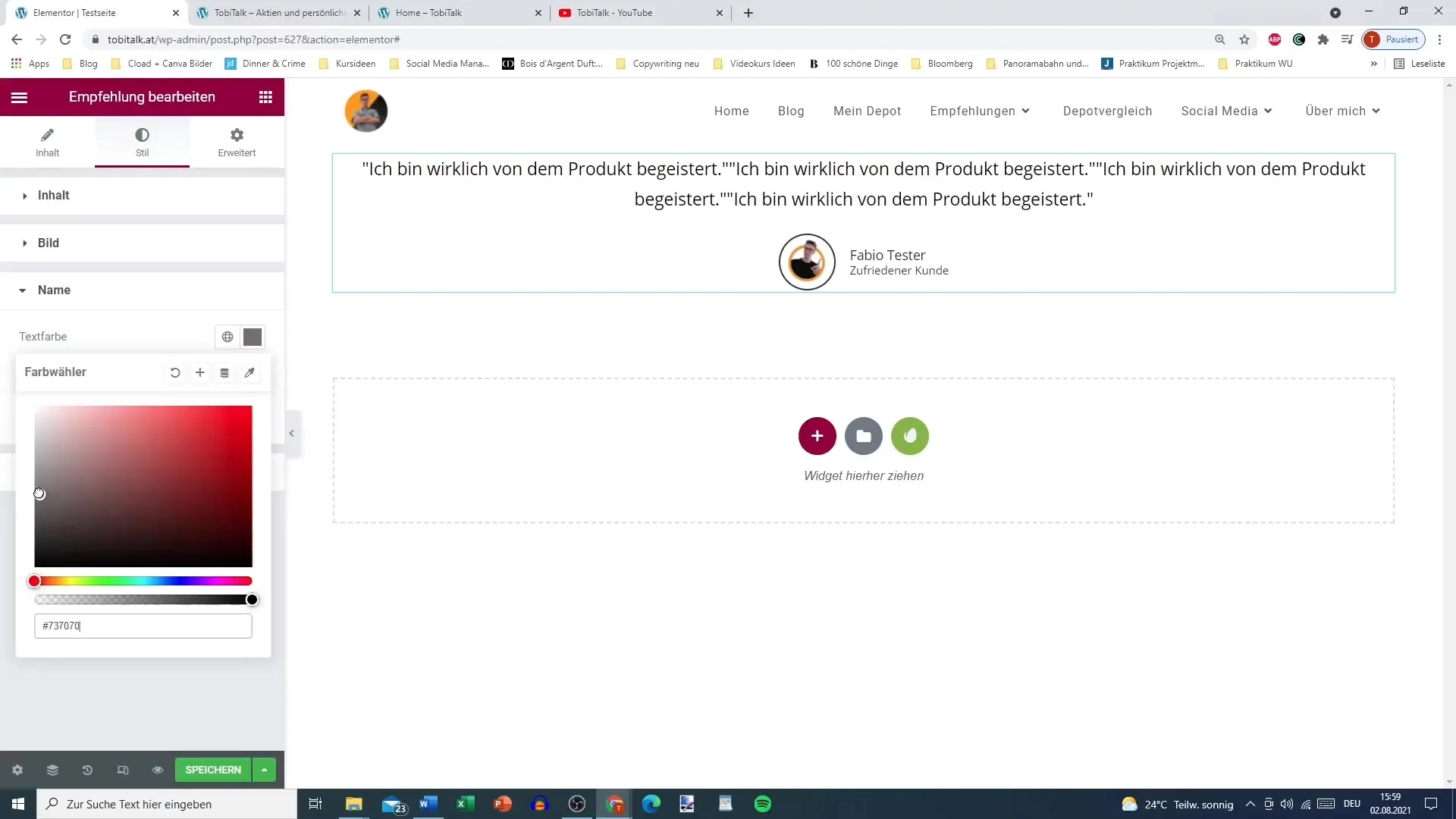
Крок 10: Інтегруйте зірковий рейтинг
За бажанням ви також можете додати оцінку, щоб ще більше прикрасити відгук. Наприклад, оцінка в 4,8 зірки може зміцнити довіру потенційних покупців і посилити позитивне сприйняття продукту.
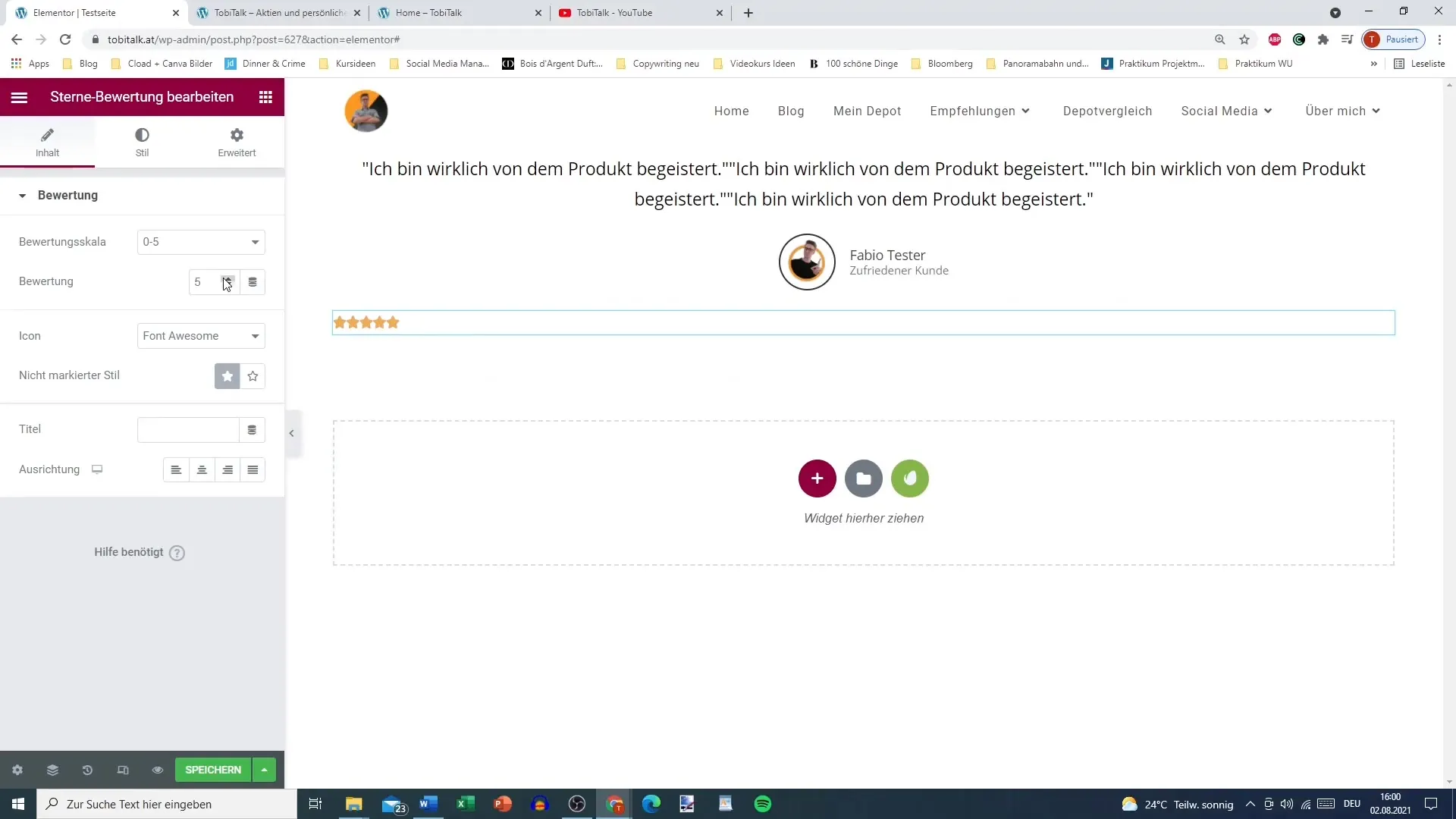
Крок 11: Презентуйте відгук
Після того, як ви додали всі елементи, ви можете переглянути свій відгук і внести будь-які необхідні корективи. Переконайтеся, що загальний дизайн виглядає привабливо і відповідає стилю вашого сайту.
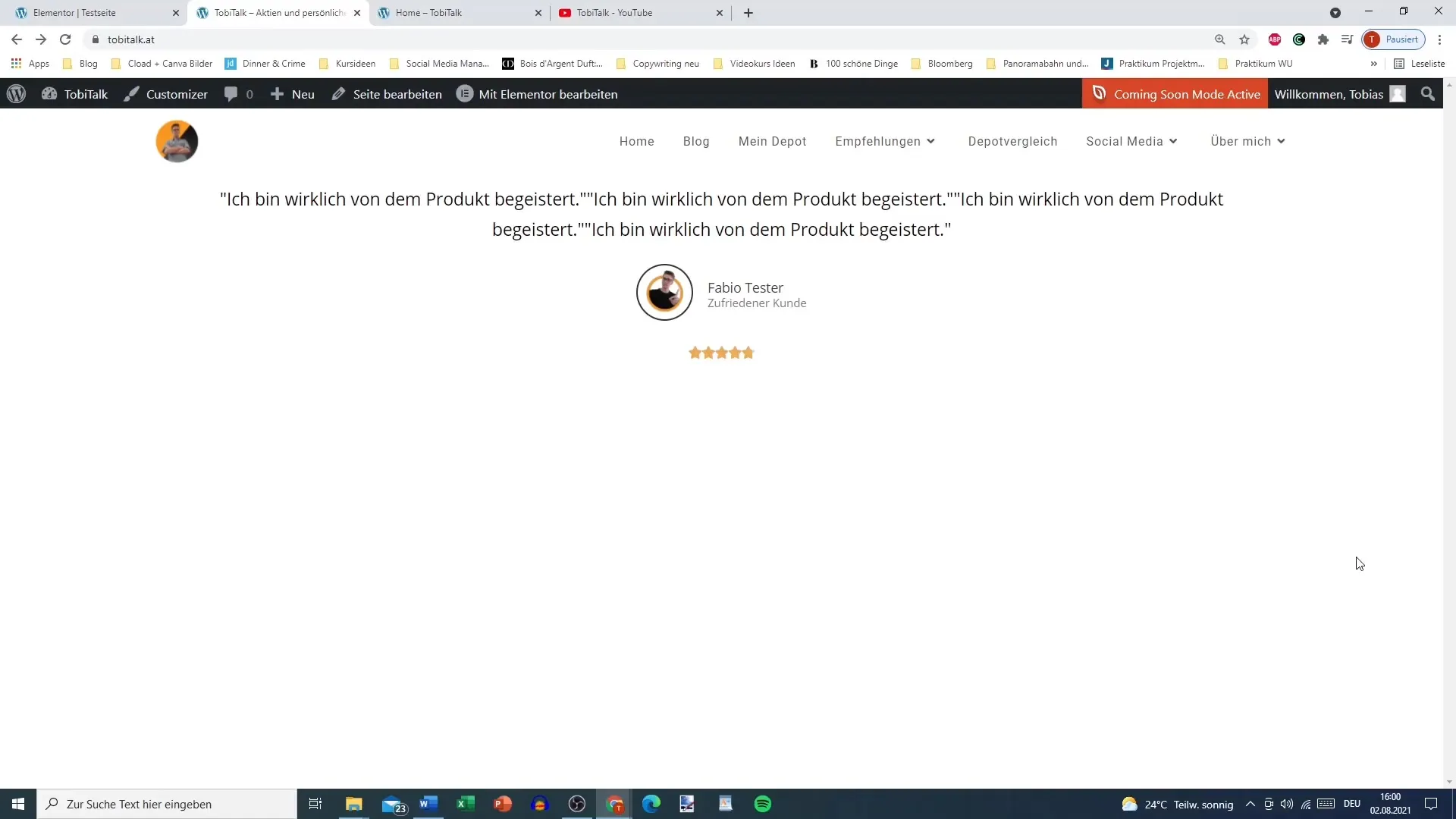
Підсумок - Elementor для WordPress: легко впроваджуємо рекомендації
За допомогою цих кроків ви зможете швидко і легко додати відгуки в Elementor. Налаштування тексту, зображень і зіркових оцінок гарантує, що рекомендації будуть не тільки інформативними, але й візуально привабливими для ваших відвідувачів.
Поширені запитання
Що таке елемент рекомендацій в Elementor? Елемент рекомендацій дозволяє легко відображати відгуки або рекомендації на вашому сайті.
Як я можу налаштувати дизайн відгуку? Ви можете налаштувати колір тексту, розмір зображення та рамки, щоб налаштувати відгук.
Чи можу я додати зіркові оцінки?Так, ви можете інтегрувати зіркові оцінки, щоб підвищити довіру до вашого відгуку.


